樱花动漫专注动漫的门户站-领略二次元的无穷魅力
2024-12-25
如果您无法控制 Safari 中的缩放级别,完成工作可能会非常棘手。因此,如果 Safari 看起来被缩小了,那对您来说可能会有问题。您可以通过以下几种方法解决 Safari 中的这个缩小小问题。1. 光标放大:在 Safari 菜单栏中选择“显示”>“放大光标”。这将使光标在屏幕上更加显眼,从而更容易控制。2. 移动鼠标:这可能听起来很简单,但有时只需将鼠标移动到屏幕上的另一个位置,可能会自动恢复正常大小。3. 使用键盘快捷键
您可以直接从 safari 浏览器控制缩放级别。
步骤1 –当您在 Safari 中时,您会在左下角找到“aA”按钮。
步骤2 –您可以使用页面中的“a”和“A”按钮调整缩放级别。
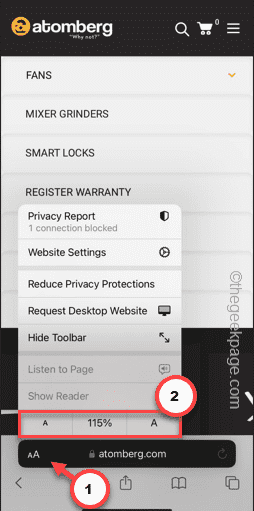
小心切换Safari中的缩放级别。
检查这是否有效。
您可以在单个网站或所有网站的 Safari 浏览器设置中控制页面缩放级别。
步骤1 –最小化 Safari 浏览器并打开设置。
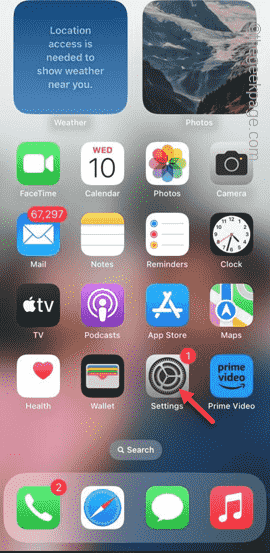
步骤2 –向下滑动并打开“Safari”设置。
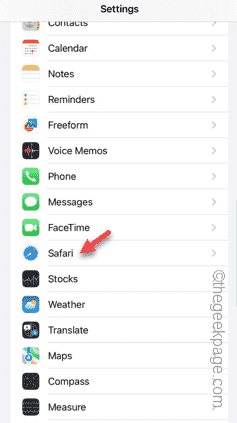
步骤3 –在Safari选项卡中,打开“页面缩放”以访问该内容。

步骤4 –现在,您可以将所有“其他网站”的页面缩放级别设置为“100%”,这是默认级别。如果您需要缩放特定页面,只需在Safari中即可。
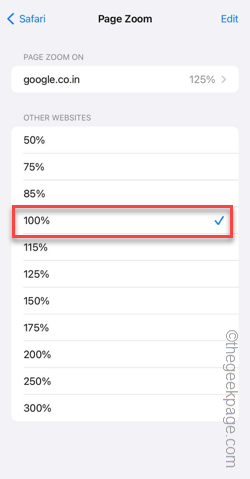
步骤5 –如果要编辑当前网页的缩放级别,也可以这样做。您将在顶部看到当前打开的网站。点击将其打开。
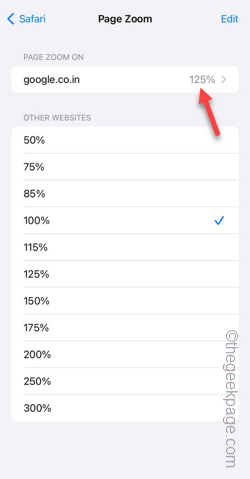
步骤 6 –根据自己的喜好设置页面的缩放级别。
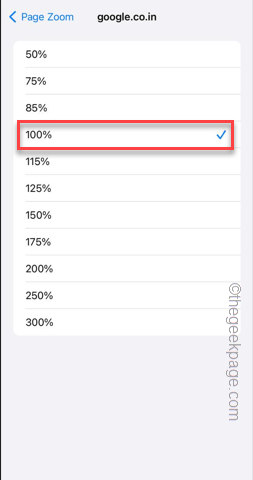
这样,您可以为不同的网站个性化和设置不同级别的页面缩放。
返回Safari并检查缩小的问题是否已解决。
步骤 7 –如果网页仍处于缩小状态,请返回相同的 Safari 设置。
步骤8 –在页面缩放页面中,点击“编辑”。
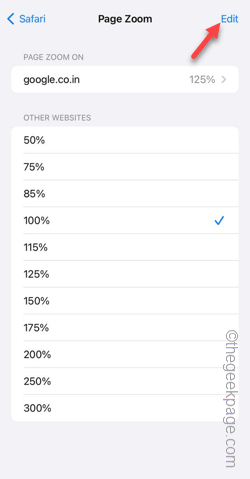
步骤 9 –使用“清除所有设置”重置 Safari 上每个网页的缩放级别。
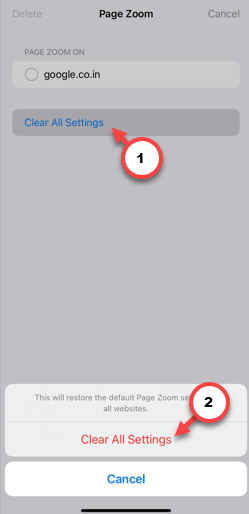
这必须解决 Safari 中的缩放问题。
Safari上的缩小问题仍然没有运气?在 Safari 浏览器上更改字体大小。
步骤1 –打开手机设置。
步骤2 –稍后,转到“显示和亮度”设置。
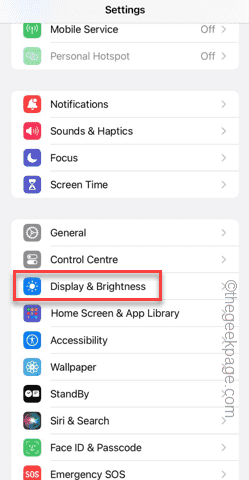
步骤3 –一直向下并打开“显示缩放”设置。
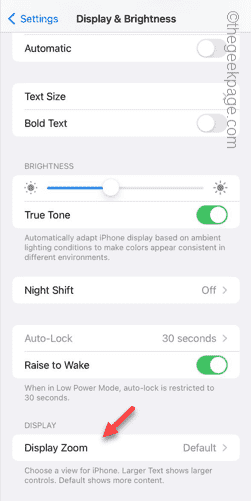
步骤4 –现在,这里存在两种不同的模式。选择“较大的文本”或“默认”模式以调整Safari上的缩放大小。
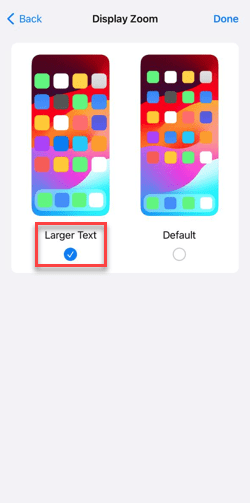
请记住,此显示缩放将在所有应用程序(包括 Safari)中有效。因此,如果您遇到缩放效果的任何问题,请更改它。
以上就是iPhone上的Safari缩小问题:这是修复程序的详细内容,更多请关注彬彬常识网其它相关文章!
版权声明:本文内容由互联网用户自发贡献,该文观点仅代表作者本人。本站仅提供信息存储空间服务,不拥有所有权,不承担相关法律责任。如发现本站有涉嫌抄袭侵权/违法违规的内容,请发送邮件举报,一经查实,本站将立刻删除。
标签: # 缩放 # 必剪视频画面怎么缩放 画面缩放教程 # safari # 乐秀怎么给视频添加标题字幕 添加标题字幕方法步骤介绍 # 小红书APP怎么认证身份 实名认证步骤
相关文章
2024-12-25
2024-12-25
2024-12-25
2024-12-25
2024-12-25
2024-12-25